Comment bloquer les pubs sur iPhone, iPad et Safari en 2025 ?
Mise à jour 2025 — par AdLock
Vous en avez marre des pubs qui apparaissent sans arrêt sur votre iPhone ou iPad ? Les bannières qui ruinent Safari, les vidéos qui coupent votre musique, les interruptions dans vos jeux préférés ? Ce guide est fait pour vous.
Il existe aujourd’hui des solutions fiables, modernes et efficaces pour bloquer les pubs sur iOS, sans jailbreak, sans manipulations compliquées. Voici comment transformer votre appareil en zone sans pub grâce à AdLock, le meilleur bloqueur de pub pour iPhone, iPad et Safari.
Contents
Pourquoi il y a autant de pubs sur iOS?
Même si Apple met en avant la confidentialité, cela ne signifie pas la fin de la publicité sur iOS. Que ce soit dans Safari ou dans les applications, les utilisateurs sont bombardés de :
- Bannières publicitaires
- Pop-ups intempestives
- Vidéos non-skippables
- Trackers invisibles
Et nombreux sont ceux qui cherchent désespérément comment supprimer les pubs qui apparaissent sans arrêt sur iPhone. Heureusement, c’est possible — avec les bons outils.
Comment bloquer les pubs dans Safari sur iPhone ou iPad
Safari est fluide et rapide, mais par défaut il bloque très peu de publicités. Voici comment bloquer les pubs sur Safari iPad ou iPhone de manière efficace :
Étape 1 : Activer les protections natives
- Réglages > Safari
- Activez Bloquer les pop-up
- Activez Avertissement site frauduleux
- Activez Masquer l’adresse IP > Suiveurs connus
🟡 Ces réglages aident, mais ils ne suffisent pas face aux pubs modernes.
Étape 2 : Installer un bloqueur de contenu pour Safari iOS
C’est ici qu’intervient AdLock, un puissant bloqueur de pub Safari iPad et iPhone, qui agit comme un bouclier numérique.
Pour l’installer :
- Allez dans l’App Store
- Téléchargez AdLock pour iOS
- Réglages > Safari > Extensions > activez AdLock
🎯 Résultat : plus de pubs, plus de redirections, plus de trackers.
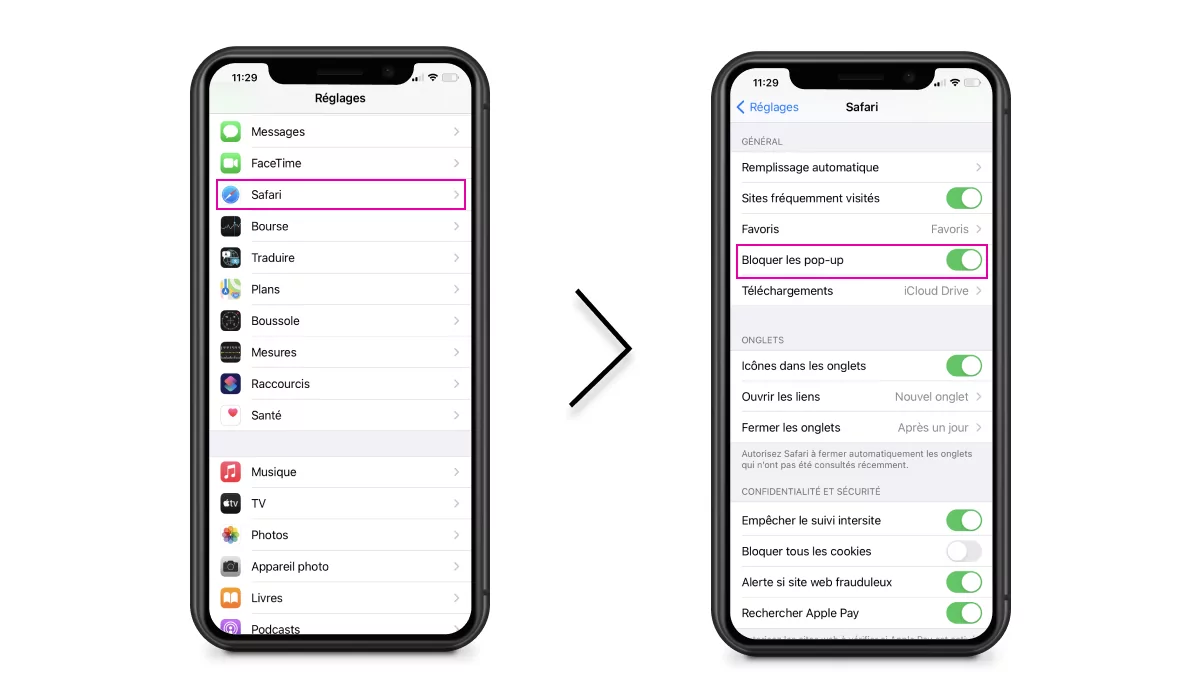
Comment bloquer les pubs dans les applications iOS
C’est là que les choses se compliquent. Apple interdit aux bloqueurs de pub iOS d’agir directement dans les apps. Heureusement, AdLock contourne cela de manière légale via le filtrage DNS.
Comment ça fonctionne ?
- Téléchargez AdLock iOS depuis le site officiel (pas depuis l’App Store)
- Installez le profil DNS sécurisé
- Activez la protection DNS
- Profitez d’un iPhone ou iPad avec moins de pubs dans les apps (jeux, météo, etc.)
💡 C’est aujourd’hui l’une des rares méthodes efficaces pour bloquer la pub dans les applications iOS, sans compromettre votre sécurité.imer les annonces, c’est d’installer AdLock qui est déjà disponible sur iOS.
Pourquoi AdLock est le meilleur bloqueur de pub iOS en 2025 ?
AdLock ne se limite pas à Safari. C’est un bloqueur de publicité iPad et iPhone tout-en-un, combinant :
- Extension pour Safari (web)
- Filtrage DNS (apps)
Ce que vous gagnez :
Suppression des pubs sur les sites web
Moins d’interruptions dans les jeux gratuits
Chargement plus rapide des pages
Moins de données consommées
Moins de distractions visuelles = plus de productivité
🎁 Et tout cela sans abonnement obligatoire.
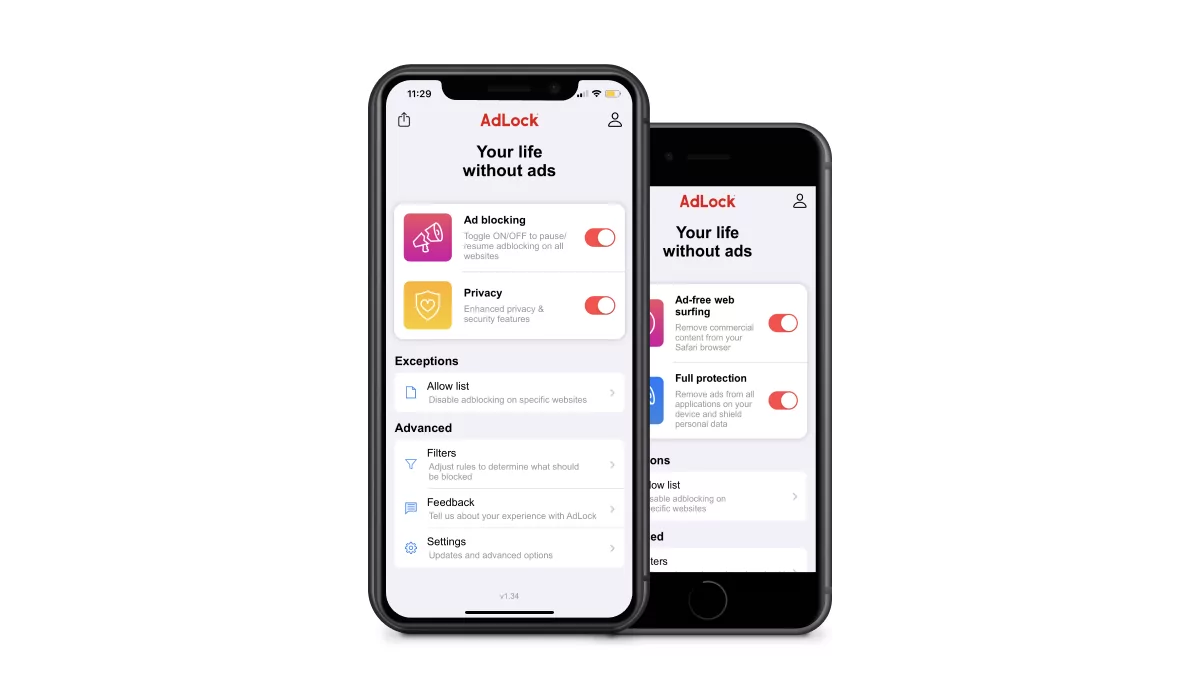
En résumé
Vous cherchez un bloqueur de pub iOS, fiable, rapide et sans prise de tête ? AdLock est la solution idéale. Il élimine les publicités sur Safari, filtre les pubs dans les applications, et respecte les règles d’Apple.
- Fini les pubs sur votre iPhone
- Fini les interruptions sur iPad
- Fini de chercher comment bloquer les publicités sur iOS — vous avez enfin la réponse.
👉 Essayez AdLock aujourd’hui, gratuitement. Votre tranquillité d’esprit vous dira merci.
FAQ – Réponses aux questions fréquentes
1. Comment bloquer les pubs sur iPhone efficacement ?
Utilisez AdLock, un bloqueur de pub iPhone qui combine extension Safari + DNS sécurisé. C’est la méthode la plus complète sans jailbreak.
2. Existe-t-il un bloqueur de publicité iPad gratuit ?
Oui. La version iOS d’AdLock est gratuite pour la majorité des fonctionnalités. Il bloque les pubs web, et filtre une partie des pubs dans les apps.
3. Comment bloquer les pubs sur iOS sans jailbreak ?
AdLock fonctionne sans jailbreak ni root. Il est totalement compatible avec l’écosystème Apple.
4. Est-ce que ça marche sur Safari iPad ?
Oui ! AdLock est un bloqueur de pub Safari iPad qui fonctionne directement dans le navigateur. Il bloque les pubs vidéo, pop-ups et bannières.
5. Comment supprimer les pubs qui apparaissent sans arrêt sur iPhone ?
Il suffit d’installer AdLock et d’activer à la fois le filtrage DNS et l’extension Safari. Cela réduit drastiquement les pubs, même dans certaines apps.
6. Est-ce qu’AdLock remplace un VPN ?
Non. Il n’agit pas comme un VPN, mais protège votre navigation contre le pistage et les publicités. Il peut être utilisé en complément d’un VPN.
7. Dois-je installer AdLock depuis l’App Store ?
Pour la version complète avec DNS, téléchargez AdLock depuis le site officiel adlock.com. La version App Store est limitée par les règles Apple.

